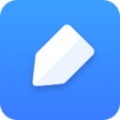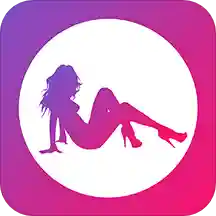本站的文章小编为大家收集提供QQ音乐车载蓝牙显示歌词如何设置?车载蓝牙歌词设置对于喜欢听音乐的朋友来说,QQ音乐应该很熟悉,软件有一个超级丰富的音乐库,用户想听音乐几乎可以在这里找到,软件也提供了很多人性化的功能,其中软件也支持链接车载蓝牙,这里有一个小朋友想知道如何打开车载蓝牙歌词?下面将为您揭示!
QQ音乐车载蓝牙歌词设置策略:
1、打开QQ音乐app,在我的音乐中点击右上角三横线进入更多页面。
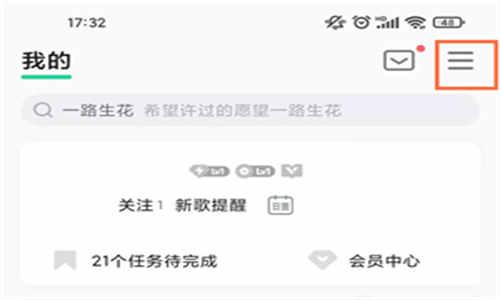
2、点击设置。
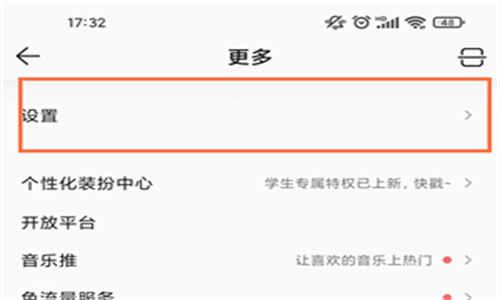
3、点击QPlay和车载音乐。
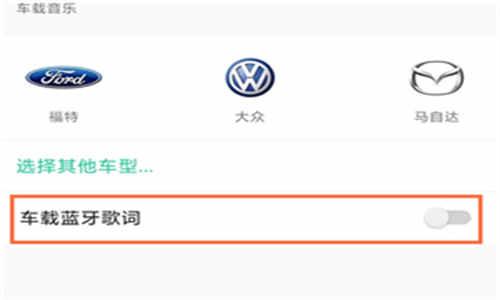
4、打开车载蓝牙歌词的开关。
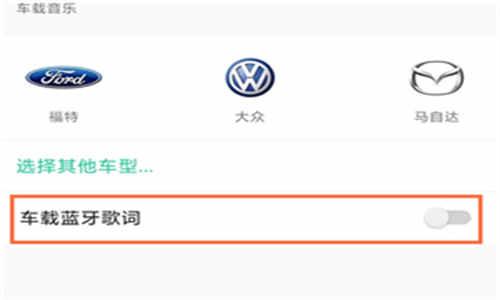
以上是本次为您带来的最新策略分享,希望您喜欢!